写在前面:EXCEL在职场办公中的重要性不言而喻。学习更多EXCEL实战技能,特别推荐可以看看这套课(免费)
调整主题配色,提升表格N个档次_Excel进阶-表格美化与图表制作_表格美化 - 软件侠
1、IF函数-条件判断
函数说明:IF 函数根据提供的条件参数,条件计算结果为 TRUE 时,返回一个值;条件计算结果为 FALSE 时,返回另一个值。
返回值:根据条件参数的计算结果,返回其他两个参数其中的一个或其计算结果。
语法:=IF(logical_test, [value_if_true], [value_if_false])
参数:
logical_test 必需。 计算结果为 TRUE 或 FALSE 的任何值或表达式。
value_if_true 可选。 logical_test 参数的计算结果为 TRUE 时所要返回的值。
value_if_false 可选。 logical_test 参数的计算结果为 FALSE 时所要返回的值。
=IF(B4>=9,"合格","不合格")
2、IF函数:多条件判断
=IF(AND(B16="生产",C16="主操"),"有","无")
3.SUMIF函数-条件求和
函数说明:计算一区域中符合指定条件的数字的和
返回值:求和值
语法:
=SUMIF(range, criteria, [sum_range])
=SUMIF(条件判断单元格区域, 条件, [求和单元格区域])
参数:
range 必需。 用于条件计算的单元格区域。空值和文本值将被忽略。
criteria 必需。 用于确定对哪些单元格求和的条件,其形式可以为数字、表达式、单元格引用、文本或函数。例如:
数字:27;
表达式:“<27”;
单元格引用:A1;
文本:“广州”;
函数:=LEFT(B1,1)
sum_range 可选。 要求和的实际单元格。如果省略 sum_range 参数,则对判断条件单元格区域进行求和
=SUMIF(C4:C7,E4,B4:B7)
4.SUMIFS 函数-多条件求和
函数说明:计算一区域中符合多个指定条件的数字的和
返回值:求和值
语法:
=SUMIFS(sum_range, criteria_range1, criteria1,[criteria_range2, criteria2], ...)
=SUMIFS(求和区域, 条件区域1, 条件1, [条件区域2, 条件2], ...)
参数:
Sum_range 必需。 需要求和的单元格区域,包括数字或包含数字的名称、区域或单元格引用。 空值和文本值将被忽略。
Criteria_range1 必需。 在其中计算判断条件的第一个条件区域。
Criteria1 必需。 需要在第一个条件区域判断是符合要求的条件1。其形式可以为数字、表达式、单元格引用、文本或函数。
Criteria_range2, criteria2, … 可选。 第二个条件区域和第二个条件。 最多允许 127 个区域/条件对
=SUMIFS(D4:D11,B4:B11,F4,C4:C11,G4)
5.COUNTIF-条件计数
函数说明:统计指定单元格区域中符合指定条件的单元格个数
返回值:符合条件的单元格个数
语法:
=COUNTIF(range, criteria)
=COUNTIF(单元格区域, 条件)
参数:
Range 必需。 需要计算的单元格区域。
Criteria 必须。对区域中进行判断的条件,条件可以有以下形式:
数字
文本
单元格引用
表达式,例如,”>60″
=COUNTIF(B4:B13,E4)
6.COUNTIFS-多条件计数
函数说明:COUNTIFS 函数统计指定单元格区域中符合多个指定条件的单元格个数。
返回值:符合多个条件的单元格个数。
语法:
=COUNTIFS(criteria_range1, criteria1,[criteria_range2, criteria2]…)
=COUNTIFS(条件区域1, 条件1, [条件区域2, 条件2]…)
参数:
Criteria_range 必需。 需要判断条件的第一个条件区域。
Criteria1 必须。对第一个区域中进行判断的条件1,条件可以有以下形式:
数字
文本
单元格引用
表达式,例如,”>60″
Criteria_range2, criteria2, … 可选。 其余条件区域及其关联条件。 最多可以写 127 个区域/条件对。
=COUNTIFS(B4:B11,F4,C4:C11,G4)
7.VLOOKUP-条件查找
函数说明:在指定单元格区域的第一列查找指定的查找值,返回所在行中指定列的值
返回值:匹配的值
语法:
=VLOOKUP(lookup_value, table_array, col_index_num,[range_lookup])
=VLOOKUP(查找值, 查询单元格区域, 列数, [匹配模式])
参数:
Lookup_value 必需。 需在指定单元格区域中查找的值。
Table_array 必需。 在其中查找数据的数组或单元格区域, 使用对区域或区域名称的引用。
Col_index_num 必需。 table_array 中将返回的匹配值的列号。
Range_lookup 可选。 一个逻辑值,指定查找精确匹配值还是近似匹配值。
如果为 TRUE(1) 或省略,则返回近似匹配值。 如果找不到精确匹配值,则返回小于 lookup_value 的最大值。
如果为 False(0),则将查找精确匹配值。
注意要点:
1、第4参数一般用0(或FASLE)以精确匹配方式进行查找。
2、第3参数中的列号,不能理解为工作表中实际的列号,而是指定返回值在查找范围中的第几列。
3、如果查找值与数据区域关键字的数据类型不一致,会返回错误值#N/A。
4、查找值必须位于查询区域中的第一列。
=VLOOKUP(F4,A4:D11,3,0)
8.VLOOKUP-条件查找
函数说明:在指定单元格区域的第一列查找指定的查找值,返回所在行中指定列的值
返回值:匹配的值
语法:
=LOOKUP(1,0/((条件区域1=条件1)*(条件区域2=条件2)),查询区域)
=LOOKUP(1,0/((B4:B11=F4)*(C4:C11=G4)),A4:A11)
9.计算文本算式
如下图,要计算单元格中的文本算式,直接使用函数= EVALUATE(A4)
10.合并多个单元格内容
连接合并多个单元格中的内容,可以使用&符号完成。如下图,要合并A列的姓名和B列的手机号码,可以使用公式:
=A2&B$1&B2
11.合并带格式的单元格内容
合并带有格式的内容时,Excel默认按常规格式进行合并,但是如果是日期、时间或是其他有格式的数值,格式就会容易出错,这个时候可以使用TEXT 函数将数值转换为文本,并以指定格式显示,然后再合并
12.比较大小写的单词是否相同
如下图,分别在A列和C列单元格中分别输入大小写的单词,如使用=A4=B4,Excel会忽略大小写默认二者是相同的
这个时候可以使用函数=EXACT(A4,B4)判断
13.提取混合内容中的姓名
如下图,要从A列姓名手机中提取出姓名,除了使用高版本的自动填充功能(CTRL+E),还可以使用公式完成:
=LEFT(A4,LENB(A4)-LEN(A4))
LENB函数将每个汉字(双字节字符)的字符数按2计数
LEN函数则对所有的字符都按1计数。
因此“LENB(A2)-LEN(A2)”返回的结果就是文本字符串中的汉字个数。
LEFT函数从文本字符串的第一个字符开始,返回指定个数的字符,最终提取出员工姓名
14.根据身份证号码提取出生年月
计算公式为:
=1*TEXT(MID(B4,7,8),”0-00-00″)
首先使用MID函数从B4单元格的第7位开始,提取出表示出生年月的8个字符,结果为:
“19780710”
再使用TEXT函数将字符串转换为日期样式(注意这里只是字符串,不是真正的日期):
“1978-07-10”
然后通过*1计算,将其转换为真正的日期。但是格式不是日期的格式,最后设置为日期格式即可。
15.替换部分电话号码
如下图所示,要将手机号码的中间四位换成星号,公式为:
=SUBSTITUTE(B4,MID(B4,4,4),”****”,1)
SUBSTITUTE函数的用法是:
SUBSTITUTE(要替换的文本,旧文本,新文本,[替换第几个])
先使用MID函数取得B列号码中的中间4位,再用“*****”替换掉这部分内容。
最后一个参数使用1,表示只替换第一次出现的内容。比如第一行的电话号码是13801010101,最后四位和中间四位相同,如果不指定1,就会全部替换掉了
16.屏蔽函数公式返回的错误值
在使用函数公式过程中,经常会返回一些诸如#N/A、#NAME?之类的错误值,要屏蔽这些错误值其实很简单,只需在原公式外侧加上一个IFERROR函数就好。
IFERROR函数的用法为:
=IFERROR(原公式,出现错误时要返回的内容)
如果公式正确,就返回原有计算结果,如果公式返回的是错误值,就返回用户指定的显示内容。
17.四舍五入函数
ROUND函数这个想必大家经常用到吧,就是对数值按指定的位数四舍五入。比如:
=ROUND(8/9,3)
就是将8/9的计算结果四舍五入到三位小数,结果为0.889
18.四舍五入函数
取整的间隔小时数
计算两个时间的间隔小时数,不足一小时部分舍去,计算加班时经常会用到
=TEXT(B2-B1,”[h]”)
19.提取日期时间中的日期值
要从日期时间数据中提取出日期,可以使用以下公式:
=INT(A4)
要继续提取时间,只需要做个减法=A4-B4,就欧了:
20.RANDBETWEEN
说明:
RANDBETWEEN 函数返回介于指定两个数之间随机整数,每次计算工作表时返回新的随机数。
返回值:
随机整数
语法:
=RANDBETWEEN(bottom, top)
=RANDBETWEEN(最小数字, 最大数字)
参数:
Bottom 必需。 最小随机整数。
Top 必需。最大随机整数。
更多推荐
【软件侠】公认最常用的20个函数,案例详解


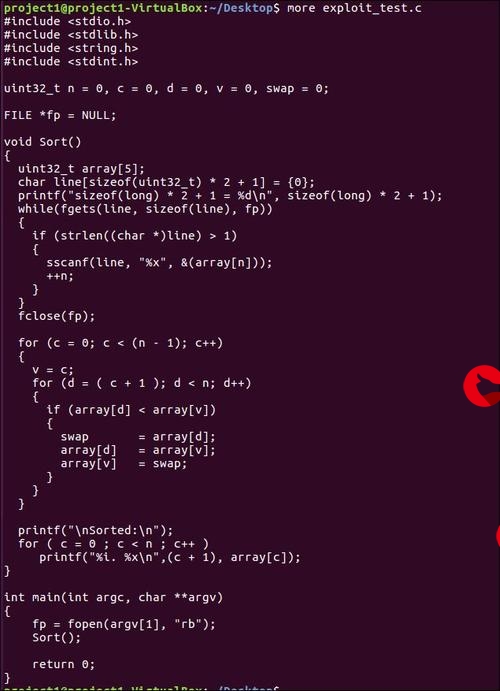









发布评论